Publicité
Le moniteur d'activité est un fenêtre sur les rouages les plus intimes de votre Mac Qu'est-ce que le moniteur d'activité? L'équivalent Mac de Task ManagerApprenez tout sur Activity Monitor sur votre Mac et comment l'utiliser pour vérifier des informations détaillées sur votre système. Lire la suite . Il surveille tous les programmes et processus en cours d'exécution, vous permet de savoir où toute votre puissance de traitement et la RAM va, et fournit suffisamment d'informations utiles pour diagnostiquer de nombreux problèmes que votre Mac peut être ayant.

Mais aussi utile qu'Activity Monitor, il existe de nombreuses autres applications de surveillance conçues par des développeurs tiers qui peuvent être utiles à l'utilisateur averti de Mac. Chacun a quelque chose qui le distingue des autres.
Certains sont gratuits, d'autres non. Voici la crème de la crème.
Les libres

La première chose que je dois souligner est que MenuMeters n'est pas compatible avec le El Capitan 10.11 Bêta publique
Quoi de neuf dans OS X 10.11 "El Capitan"? (Et comment l'essayer vous-même)Bien que les changements ne semblent pas si importants en surface, il se passe beaucoup de choses sous le capot qui pourraient faire de cette mise à niveau incrémentielle l'une des plus importantes à ce jour. Lire la suite - et quand il sortira de la bêta, les développeurs disent que MenuMeters peut jamais être compatible.Citer:
En raison des nouvelles restrictions de signature de code imposées par Apple, MenuMeters n'est pas compatible avec la version bêta publique d'OS X 10.11 «El Capitan». Bien que la restriction soit similaire, cela n’est pas directement lié à la fonction «System Integrity Protection» (SIP, alias «rootless») de 10.11 et la désactivation de SIP n’a aucun effet sur MenuMeters.
À moins qu'Apple ne rende la restriction de signature facultative, il n'est pas clair que MenuMeters sous sa forme actuelle puisse être rendu compatible avec OS X 10.11.
Donc, MenuMeters ne convient que pour ceux qui exécutent Yosemite ou plus. Je l'inclus dans cette liste malgré tout, en raison des éloges qu'il reçoit des utilisateurs du monde entier et de son prix abordable.
MenuMeters, comme son nom l'indique, est une application qui place un groupe de compteurs dans la barre de menus de votre Mac. Ils peuvent être personnalisés pour montrer ce que vous voulez, et chaque élément peut être glissé dans une position différente pour vous convenir. Le moniteur peut vous montrer rapidement le CPU, l'activité du disque, la mémoire et l'activité réseau en un coup d'œil.
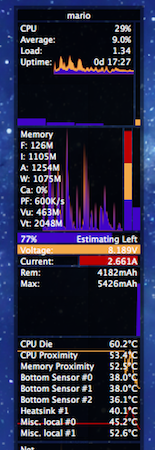
C'est celui que j'aime vraiment. Appelé XRG (X Resource Graph), il s'agit d'un tableau de bord hautement personnalisable, où vous pouvez tout voir, de l'utilisation du processeur à la météo. En fait, je l'aime tellement qu'il aura désormais le statut de résident permanent sur mon bureau. Et je n'autorise aucune ancienne application à y vivre, vous savez.
Vous pouvez le mettre à jour aussi vite que toutes les 0,2 secondes, spécifier ce que vous voulez voir et omettre (pour ne pas être surchargé d'informations), et vous pouvez même spécifier l'apparence du widget. Oh et c'est gratuit!
Memory Clean [n'est plus disponible]

Memory Clean se concentre uniquement sur l'utilisation de la mémoire de votre Mac. Il a été présenté par Apple eux-mêmes l'année dernière comme un "utilitaire inestimable" lors d'une promotion sur l'App Store, et Macworld l'a déclaré «Mac Gem» de retour en 2013.
Il n'a qu'une seule fonction: optimiser la mémoire de votre Mac en purgeant la mémoire inactive. Il est plus efficace une fois que vous avez fini d'utiliser une application ou un jeu gourmand en mémoire (fermez Chrome et observez la montée en mémoire). Il montre également les applications qui utilisent une mémoire importante, vous savez donc celles que vous devez essayer de fermer pour accélérer un peu votre ordinateur.
Le moniteur d'activité sert un objectif similaire Mémoire onglet, mais Memory Clean offre une interface plus jolie et un accès rapide à la barre de menus, ce qui en vaut la peine d'être téléchargé à notre avis.

Celui-ci ne fonctionne que si vous avez un MacBook Pro Quel est le meilleur, un MacBook Air ou un MacBook Pro? Comparaison côte à côte des deux modèlesVous pourriez penser que la sélection relativement petite d’ordinateurs portables d’Apple faciliterait le choix d’un modèle. Pour certaines personnes, c'est vrai, mais pour d'autres, la gamme restreinte d'options et de prix rend le choix difficile. UNE... Lire la suite avec deux GPU, car ce sont les seuls utilisateurs qui verraient un avantage.
Selon les développeurs, gfxCardStatus "permet aux utilisateurs de MacBook Pro de voir quelles applications affectent la durée de vie de leur batterie en utilisant les graphiques les plus gourmands en énergie". C'est donc une application qui vous indique quelle carte graphique Les meilleures cartes vidéo Mac pour les graphistes Lire la suite votre MacBook Pro utilise (accélération «logicielle» intégrée ou «matérielle» discrète). Si vous remarquez que votre Mac utilise le «mauvais», vous pouvez passer à celui que vous souhaitez. Cela vous permet d'améliorer les performances du système et la durée de vie de la batterie.
En réalité, Ars Technica revendique qu'en utilisant cela, vous pouvez obtenir autant que 8,5 heures d'utilisation continue de votre Mac, après quelques modifications mineures de la batterie.
Les payés
Maintenant que nous avons regardé les meilleurs gratuits, jetons un coup d'œil à certains payants. De toute évidence, étant payés, ceux-ci devraient être de qualité légèrement supérieure, bien que certains d'entre vous puissent s'opposer au paiement lorsqu'il y a quatre applications capables ci-dessus.
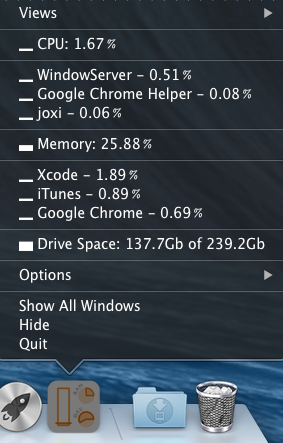
J'aime vraiment celui-ci, et 4,99 $ n'est pas si déraisonnable. Stater est assis sur votre quai Tout ce que vous devez savoir sur le Dock de votre MacC'est la principale façon dont de nombreux utilisateurs interagissent avec Mac OS X, mais beaucoup de gens ne connaissent toujours pas certaines des choses les plus élémentaires et utiles dont le dock est capable. Lire la suite sous forme d'icône et de menu. Il vous suffit de cliquer sur l'icône en fonction de ce que vous souhaitez voir. Vous pouvez choisir entre l'utilisation combinée et multicœur du processeur, l'utilisation de la mémoire et l'espace disque. Vous pouvez désactiver tout ce dont vous n'avez pas besoin et vous obtenez même six jeux de couleurs correspondant à votre bureau.

Si vous êtes un grand Centre de notification 8 conseils pour tirer le meilleur parti du centre de notification OS XAvec Mountain Lion est venue l'introduction au bureau du Centre de notification familier, porté depuis ses origines iOS. Il a apporté encore plus d'unité entre le bureau et le système d'exploitation mobile, et reproduit essentiellement des fonctionnalités qui sont ... Lire la suite fan, alors Monity fera appel à vous, car il s'intègre parfaitement. Après l'installation, ouvrez simplement le Centre de notifications, cliquez sur Éditer en bas, puis cliquez sur le signe plus à côté de Monity. Cela devrait plaire à toute personne qui n'aime pas les icônes du dock ou les éléments assis dans la barre de menus.
En plus des statistiques d'activité habituelles (CPU, mémoire, disque), il vous indique également la puissance restante de la batterie, l'espace restant sur votre disque dur et ce qui se passe sur votre réseau (comme votre adresse IP interne et externe actuelle et les entrées et sorties) circulation).

Tout comme Memory Clean, la jauge de température n'a qu'un seul but: fournir toutes les températures possibles de votre Mac. Il garde un œil sur chaque capteur de température de votre Mac et vous avertit si quelque chose devient trop chaud. Vous pouvez voir la vitesse à laquelle les ventilateurs tournent et toutes les activités sont enregistrées dans un fichier .CSV - pratique pour résoudre les problèmes liés à la chaleur.

Juste avertissement - le menu iStats est le plus cher du groupe ici, avec 18 $ pour une seule licence et 25 $ pour une «licence familiale». Mais partout où j'ai lu, tout le monde avait des critiques élogieuses pour le menu iStats. Ils ne pouvaient pas en avoir assez. Et ce n'est pas difficile de voir pourquoi.
iStats a toutes les statistiques imaginables sur votre Mac que vous pourriez espérer placer sur un graphique. Il analyse l'activité du disque pour chaque application que vous utilisez pour voir quelles sont les applications de vampire qui sucent le sang de votre Mac (toux… Chrome… toux).
Il y a beaucoup trop de fonctionnalités pour que je puisse toutes les énumérer ici, alors rendez-vous sur le Page d'accueil iStats pour voir ce que vous obtenez pour vos 18 $ si vous devez absolument surveiller tout.

Le Moniteur système se place dans votre barre de menus (et prend beaucoup de place à en juger par les choses), et vous donne l'activité informatique habituelle. Il fournit des informations utiles telles que la charge du processus, la température du processeur, la consommation de mémoire, l'espace de stockage, l'activité du disque et bien plus encore.
Bonne surveillance
Ceci n'est qu'une petite sélection des moniteurs d'activité proposés, mais sur la base de nos recherches exhaustives, ce sont les meilleurs du lot. Bien qu'il n'y ait pas beaucoup de possibilités gratuites, celles payantes, à l'exception des menus iStat, sont à un prix raisonnable et dans les budgets de la plupart des gens.
Alors - le moniteur d'activité est-il assez bon pour vous, ou utilisez-vous autre chose? Il est temps de nous le faire savoir!
Mark O'Neill est un journaliste indépendant et bibliophile, qui publie des articles depuis 1989. Pendant 6 ans, il a été rédacteur en chef de MakeUseOf. Maintenant, il écrit, boit trop de thé, se bat avec son chien et écrit encore. Vous pouvez le retrouver sur Twitter et Facebook.